Добавление картинки в новость
Как добавить изображение в новость
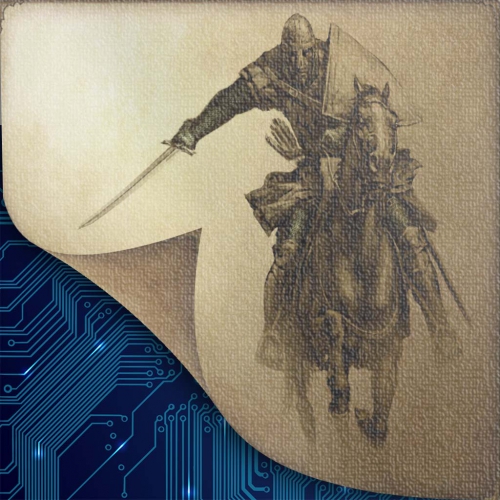
Первый вариант:
- Хватаем изображение мышкой и тащим прямиком в новость
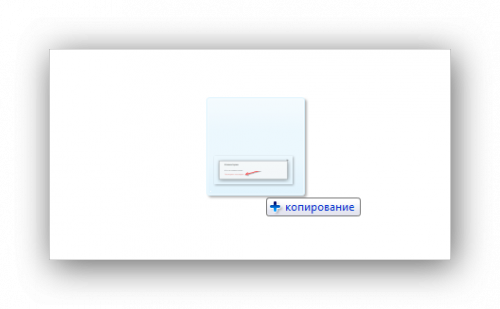
- Кликаем на панели вставить изображение или Ctrl+P

- Выбираем откуда загрузить изображение
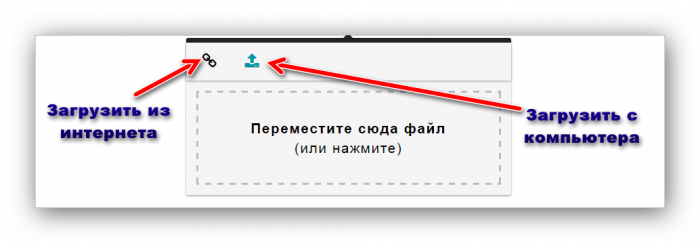
- С компьютера - перетаскиваем изображение на пунктирную область, либо указываем директорию (путь к изображению) изображения кликнув на пунктирную область.
С интернета - просто указываем адрес изображения в единственной строчке и жмем вставить.
Третий вариант (если изображений несколько):
Нажимаем на панели управление загруженными файлами

- Выбираем вкладку загрузка файлов
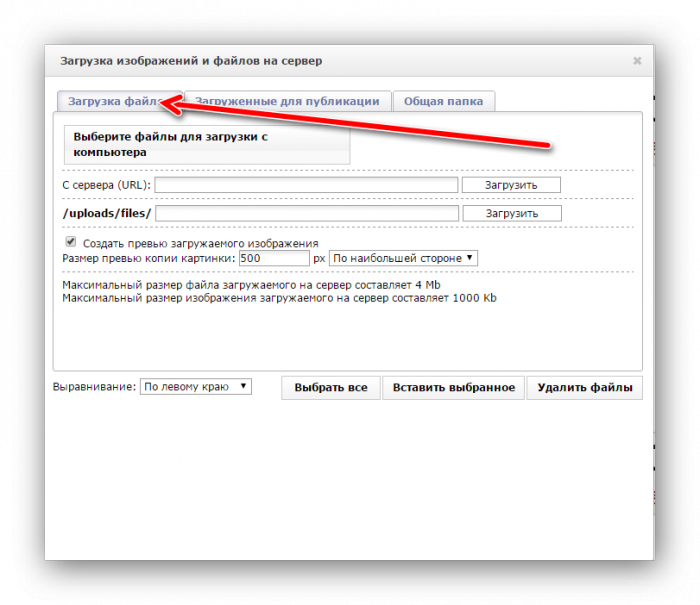
- Размер превью не менять.
- Выравнивание изображения происходит внутри строки или блока в который она помещается автоматически (эту опцию можно изменить в дальнейшем)
Если загружаем из интернета заполняем строку "С сервера"2-ю строку не трогаем
- Если загружаем с компьютера перетаскиваем нужные файлы (все которые хотим загрузить) на область с надписью "Выберите файлы для загрузки с компьютера" , либо кликаем по этой области и выбираем нужные нам изображения (через Ctrl выбираем точечно, через Shift строчно)
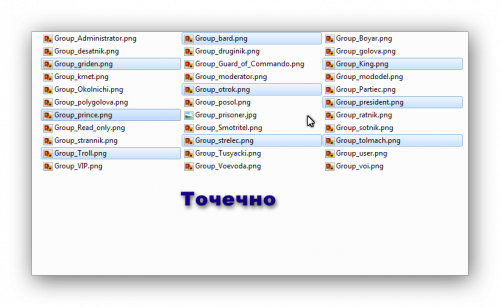

- Жмем открыть, дожидаемся загрузки файлов на сервер.
- Кликаем в нужном месте для вставки изображений и возвращаемся в управление загруженными файлами во вкладку "Загруженные для публикации" ставим галочки на изображениях и кликаем вставить выбранное.
- У нас появилось некое изображение или их группа, кликаем на изображение и видим меню:
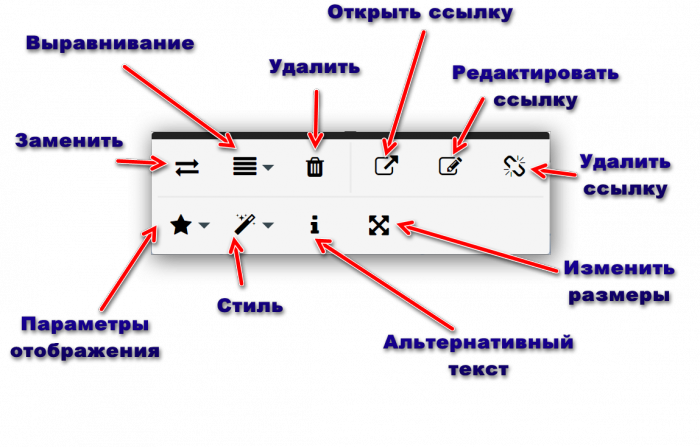
- Заменить - заменяете данное изображение по принципу загрузки
- Выравнивание - слева, по умолчанию, справа (данное выравнивание происходит внетри div или span)
- Удалить - тут все просто удаляет изображение вместе с созданным блоком/строкой
- Открыть ссылку - открывает ссылку к изображению в отдельной вкладке
- Редактировать ссылку - редактируем ссылку для изменения ее например на родную страницу (при этом изображение нельзя будет посмотреть в отдельной рамке)
- Удалить ссылку - удаляет ссылку
- Параметры отображения - в строку (объект находится в строке), отдельный блок (создается отдельный блок)
- Стиль - тут все интуитивно понятно, 1 раз жмяк применилось, второй - отменилось
- Альтернативный текст - этот текст появится в случае удаления/повреждения изображения
- Изменить размеры - задать точные размеры картинке (если задать только один размер, второй изменится пропорционально измененному)
- Так же можно растянуть объект изменив его размер (кому то так будет проще) - при клике на объект тянем за край (синий квадратик)
Добавление изображения в комментарий:
- Первый способ (кратковременная картинка):
Перетаскиваем изображение в комментарий.
Важно! Изображение загрузится на специальный сервер и проживет там около 2-х дней.
Со временем дополню иные манипуляции с картинками

Комментариев 20
Посетители, находящиеся в группе Гости, не могут оставлять комментарии к данной публикации.